Az iMovie egy nemlineáris videószerkesztő szoftver, amelyet macOS vagy iOS rendszereken való használatra terveztek: Mac számítógépeken, iPhone-okon és iPadeken. Ez az egyedülálló szoftver megkönnyíti a videók, zenék és képek szerkesztését az eredeti fájlok megváltoztatása nélkül. És mivel nagyon felhasználóbarát, látványos videókat készíthet vele olyan platformokon, mint a YouTube, a Pinterest, az Instagram Reels és a Facebook.
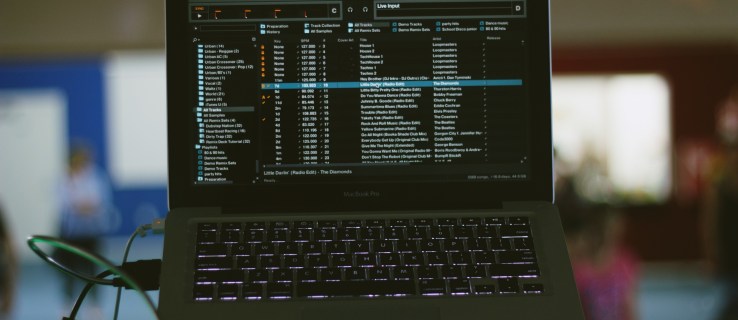
Lenyűgöző videoklipek készítésének lehetősége most kéznél van. De talán szeretne egy kis zenét hozzáadni a látványhoz. A hang importálása és belefoglalása az iMovie klipekbe kihívásnak tűnhet, ezért állítottuk össze ezt az útmutatót, hogy segítsen elsajátítani ezt a lépést.
Zene hozzáadása az iMovie alkalmazáshoz iPhone-on
Az Apple népszerű művészek és zeneszerzők által készített zenék, hangsávok és hangeffektusok kiterjedt gyűjteményét tartalmazza az iMovie adatbázisban. Ezután hozzáadhatja ezeket a hangfájlokat a szerkesztett videóhoz. Az alábbi lépések bemutatják, hogyan adhat hozzá zenét az iMovie alkalmazáshoz iPhone-on:
- Nyissa meg projektjét az idővonalon.
- Keresse meg a „Média hozzáadása” gombot, amely egy pluszjelnek látszó ikon.

- Érintse meg ezt a gombot a menü megnyitásához. Ebből a menüből válassza az „Audio” opciót.

- Ezután érintse meg a „Soundtracks” elemet a különböző beépített zenei kínálat megtekintéséhez.

- Koppintson egy hangsávra az előnézet megtekintéséhez. Nincs minden filmzene letöltve. Ha a szám halványan jelenik meg, először rá kell kattintania a letöltéshez, mielőtt megérinti a dal előnézetét.

- Ha hozzá szeretné adni a kiválasztott hangsávot a projekthez, kattintson a hangsáv melletti „Hang hozzáadása” ikonra. Ez az ikon úgy néz ki, mint egy kis kör, benne egy pluszjel.

- Az iMovie automatikusan importálja a dalt, elhelyezi a videoklip elejére, és a projekt hosszához igazítja.

Miután hozzáadta a hangfelvételt a videoprojekthez, igényeinek megfelelően módosíthatja azt. Például itt módosíthatja a klip hosszát, vagy hozzáadhat egy második dalt.
Zene hozzáadása az iMovie alkalmazáshoz iPaden
A zene hozzáadása az iMovie-hoz iPaden viszonylag hasonló ahhoz, mintha iPhone-on tenné. Tehát nézzük, hogyan:
- Nyissa meg a kiválasztott videoprojektet az iMovie alkalmazásban iPaden, hogy megjelenjen az idővonalon.
- Keresse meg a „Média hozzáadása” ikont a képernyőn, és koppintson rá.
- Kattintson az „Audio”, majd a „Soundtracks” elemre a megjelenő menüben elérhető zenei lehetőségek közötti böngészéshez.
- Az egyes dalokra koppintva mintát vehetsz. Ha egy zenefájl még nincs letöltve, világosabb színű lesz. Koppintson rá a letöltéshez, majd kattintson rá a dal előnézetéhez.
- Ha hozzá szeretné adni a kiválasztott zenét az iMovie videóhoz, kattintson a dal melletti „Hang hozzáadása” szimbólumra.
- Az iMovie importálja a dalt a projektbe, és a tekercs elejére helyezi, kiterjesztve a zenét a videó hosszára.
- Az importálás befejeztével módosíthatja a hangklip hosszát, vagy hozzáadhat egy másodikat.
Zene hozzáadása az iMovie-hoz Mac számítógépen
Az iMovie for Mac átfogó hangkönyvtárat tartalmaz, amely csilingeleket, dalokat és hangeffektusokat tartalmaz. A zene alkalmazása az iMovie-projektben Mac számítógépen némileg eltér attól, ahogyan azt iPaden vagy iPhone-on adná hozzá. Íme, hogyan kell csinálni:
- Győződjön meg arról, hogy a projekt meg van nyitva az iMovie-ban.
- Navigáljon a böngésző tetejére, és kattintson az „Audio” elemre.

- A bal oldalon megnyíló oldalsávban keresse meg a „Hangeffektusok” elemet, és koppintson rá.

- Bizonyos esetekben előfordulhat, hogy a „Médiaböngésző” gombra kell kattintania a böngésző megnyitásához.
- Ha meg szeretné tekinteni egy dal előnézetét, vigye az egérmutatót a menüben kiválasztott elem fölé. Ekkor megjelenik a „Play” gomb a kiválasztott zene mellett. Kattintson erre a gombra a dal meghallgatásához.

- A dal előnézetének másik módja az, hogy kijelöli azt, majd a Médiaböngésző tetején lévő hullámformába kattint. Ezután, ha készen áll az előnézet meghallgatására, nyomja meg a „szóköz” billentyűt.
- Miután megtalálta a dalt, amelyet hozzá szeretne adni a projekthez, válassza ki, és húzza a projekt idővonalára.

- A zenefájl egy adott videokliphez való hozzáadásához húzza a zenefájlt a klip alá, amíg meg nem jelenik a videó- és hangfájlokat összekötő függőleges sáv. Most, amikor áthelyezi ezt a videoklipet, a hangsáv vele együtt fog mozogni.

- Ha inkább a Mac számítógépén lévő fájlból szeretne zenét hozzáadni, kattintson a képernyő tetején található „Fájl” elemre, és válassza a „Média importálása” lehetőséget. Ezzel a kijelöléssel megnyílik egy ablak, amelyben böngészhet a Mac-en lévő fájlok között, és hozzáadhatja őket a projekthez.

Zene hozzáadása a YouTube-ról
A zenék közvetlenül a YouTube-ról történő importálása az iMovie-ba nehézkes, mivel sok ilyen dal és videó szerzői jogvédelem alatt áll. Azonban importálhat zenét az iMovie-ba a YouTube Studióból, a YouTube-platformból, amely lehetővé teszi a YouTube-csatorna kezelését. A kezdéshez kövesse az alábbi lépéseket:
- Nyisd meg a YouTube Studiót a számítógépeden.

- Navigáljon a bal oldalon lévő oldalsávra, és válassza az „Audio Files” lehetőséget.

- Az új ablak tetején megjelenik egy „Ingyenes zene” fül. Kattintson erre a fülre, és megjelenik egy ablak az ingyenesen használható dalok listájával.

- Ezeket a dalokat az egyes dalok melletti „Lejátszás” gombra kattintva tekintheti meg.

- Miután kiválasztotta a kívánt dalt, töltse le a jobb szélen található „Letöltés” ikonra kattintva.

- Most nyissa meg iMovie projektjét.
- A projekt megnyitása után keresse meg a számítógép fájljait, és nyissa meg a „Letöltések” mappát. Keresse meg az imént letöltött zenefájlt, és húzza az iMovie médiaterületére. (A médiaterület a bal oldalon lévő szabad terület a videoklip lejátszása mellett.)

- Ha készen áll, lehúzhatja ezt a hangfájlt a videoklip alatti idővonalra.

Most már csak annyit kell tennie, hogy a zenei klipet az Ön látványának megfelelően rendezze el.
Hozzáadhatok zenét az Apple Music alkalmazásból?
Az Apple Music az Apple zenei streaming szolgáltatása, és összehasonlítható a Spotify vagy az Amazon Music Unlimited szolgáltatással. A DRM vagy a Digital Rights Management védi az Apple Musicon található hangfájlokat, így megakadályozza, hogy a zenét az Apple Music alkalmazáson kívül máshol is felhasználhassa.
Hozzáadhatok zenét a Spotify-ból?
Az iMovie csak bizonyos hangformátumokat támogat, például MP3, WAV, M4A és AAC. A Spotify DRM-mel védi zenei fájljait, és OGG Vorbis formátumba kódolja, amit az iMovie nem támogat.
Hang hozzáadva
A zene hozzáadása az iMovie-projekthez viszonylag egyszerű, ha már rájött. Kövesse az útmutató egyszerű lépéseit, és pillanatok alatt varázslatos filmeket készíthet.
Most már csak meg kell találnia azt az epikus számot, amely életre kelti iMovie projektjét!
Hozzáadott már zenét az iMovie projekthez? Használt az útmutatóban leírtakhoz hasonló módszert? Tudassa velünk az alábbi megjegyzések részben.




























